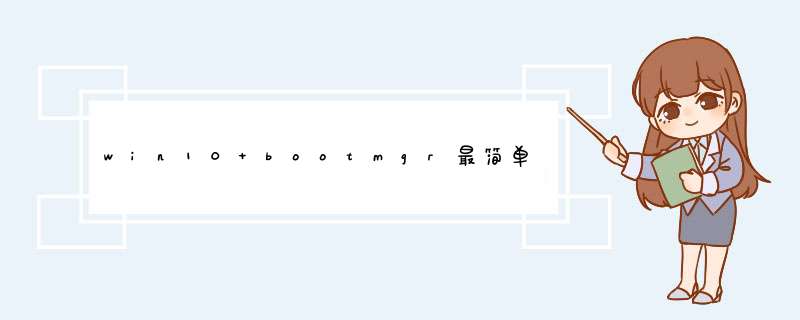
1、意外或者故意删除了一些重要系统文件。
2、文件被病毒或恶意软件损坏或摧毁。
3、不适当的BIOS模拟等导致不能访问桌面环境。
4、不正确的重装系统或者是C盘系统奔溃。
解决方案有两个:
1、用U盘pe复制这个文件掉C盘根目录。
2、直接重装系统。
电脑开机提示 bootmgr is missing 无法启动系统,只能按 CTLR+ALT+DEL 直接重启,但是肯定还是进不了系统!不论是 windows 10/8/7/xp 都可能出现类似的问题!Bootmgr是Boot Manager的缩写,是在Windows Vista和Windows 7以后的系统中使用的新的启动管理器,以代替Windows xp中的启动管理器—NTLDR。
bootmgr is missing press ctrl+alt+del to restart的成因。
这种错误往往是以下几种情况造成的:
1、您意外或者故意删除了一些重要系统文件。
2、文件被病毒或恶意软件损坏或摧毁。
3、非正常的关机或者突然断电造成电脑失电。
4、不适当的BIOS设置等导致不能启动系统或者造成系统崩溃。
5、不正确的使用系统或者软件造成C盘系统崩溃。
6、不正确的重装系统。
解决方法:
一、通过硬件检查,修复 bootmgr:
1,先关机,然后打开主机箱,把硬盘的电源线和数据线拔下来,然后过2分钟再插上,重新开机试试。
2,换一条新的SATA或者IDE的数据线,或者将SATA或者IDE数据线插在主板另一个SATA或者IDE槽里,连硬盘的线不要与其它SATA或者IDE设备一起连接,例如光驱,要分开两条SATA或者IDE线连,正确设置主/从盘。
3、进BIOS设置硬盘启动试试(看看是不是设置错误),一般设置硬盘为第一顺位启动盘。
二、通过恢复光盘,修复 bootmgr:
1、开机,一直狂按DEL键或F2键或者F12键,目的进入CMOS设置!
2、切换到Advanced BIOS,设置First Boot Device为 CDROM,不同的机子设置方法不一,当然有的可以通过DEL键直接选择。
3、插入系统盘恢复光盘!启动电脑。
4、显示光盘的安装界面后,点击修复计算机。
5、再出来的对话框中,点击自动修复。
6、修复完成后,取出光盘。
7、重启电脑,看问题有没有解决。
三、通过重新设置硬盘活动分区,修复 bootmgr
1、插入PE系统盘也可以是U盘启动盘。
2、进入PE系统,右击我的电脑,选择管理。
3、选择磁盘管理选项。
4、右击装系统的盘(一般用户就是c盘),选择标记此分区为活动分区。
5、重启电脑看看问题有没有解决。
四、通过对硬盘进行引导修复,达到修复 bootmgr错误目的:
通过pe工具,进入pe桌面,选择里面的相关硬盘引导修复软件,修复硬盘引导,一般选择系统文件盘符或者自动修复。
五,如果的都不行,那只能重装系统来修复 bootmgr
如果你重新安装了系统还是发现有这个问题,那么只能说系统安装的方法有问题。
建议你用”电脑店超级U盘启动盘制作工具V6.2(UEFI启动体验版)“制作U盘启动盘或者光盘启动盘进行 *** 作系统的安装。这个软件还专门解决UEFI引导失败的问题(此软件百度一下也就有)。为了顺利安装系统,不会中途卡机和当机,,你必须先把你的所要安装系统的分区进行格式化,再安装系统。如果硬盘内有一两个系统恢复和保护性分区,它会阻止安装非本机OEM的系统;或者有前一次安装系统形成的引导分区,在安装系统过程中,都有可能导致安装失败,解决方法:就是彻底删除这些系统分区,并删除所有恢复性或保护性的小分区(一般大小为100--500M),再安装系统。
温馨提示:格式化硬盘前一定先做好重要数据的备份工作,以免造成数据丢失!
电脑出现bootmgr image is corrupt,是由于 *** 作系统的引导破坏的现象,此时已不能进入 *** 作系统,需要使用u盘PE系统进行系统修复,具体的 *** 作步骤如下。
1、在电脑上插上pe 启动盘,在键盘上按f2+power重新启动电脑。
2、在进入u盘PE系统之后,会看到桌面d出的修复引导的工具(红十字医药箱的图标),点击进入下一页面。
3、在d出的对话框中,选择需要有问题的系统相应的分区,点击进入修复,如下图所示。
4、在d出的页面中找到“1自动修复”,点击进入(或直接输入1)下一页面。
5、进入到修复页面,等待修复。
6、修复完成后,点击【2退出】,或是直接输入2,退出系统修复。
7、点击屏幕左下角的电脑图标,进入下一页面。
8、在d出的选项对话框中选择关机选项,点击并关机。
9、完成以上 *** 作步骤后就可以重新启动计算机了,这时就恢复正常了。
欢迎分享,转载请注明来源:内存溢出

 微信扫一扫
微信扫一扫
 支付宝扫一扫
支付宝扫一扫
评论列表(0条)